विंडोज 10 में एक प्रोग्राम कैस्केडिंग संदर्भ मेनू की स्थापना रद्द करें जोड़ें
Windows 10 दो प्रकार के ऐप्स का समर्थन करता है: क्लासिक डेस्कटॉप ऐप्स (Win32) और आधुनिक स्टोर ऐप्स। OS में उपलब्ध सभी उपयोगकर्ता खातों के लिए एक क्लासिक ऐप इंस्टॉल किया जा सकता है। प्रत्येक उपयोगकर्ता खाते में अलग से एक स्टोर ऐप इंस्टॉल किया जाएगा। यदि आप अब किसी ऐप का उपयोग नहीं करते हैं, तो इसे अनइंस्टॉल करना और ड्राइव पर जगह खाली करना एक अच्छा विचार है।
विज्ञापन
विंडोज 10 दो टूल के साथ आता है जिनका उपयोग आप ऐप्स को अनइंस्टॉल करने के लिए कर सकते हैं। इनमें क्लासिक कंट्रोल पैनल एप्लेट, "एक प्रोग्राम अनइंस्टॉल करें" और सेटिंग में "एप्लिकेशन और सुविधाएं" पेज शामिल हैं।
आपकी सुविधा के लिए, आप एक विशेष संदर्भ मेनू जोड़ सकते हैं प्रोग्राम को अनइंस्टाल करें डेस्कटॉप संदर्भ मेनू में। यह आपका समय बचाएगा, खासकर यदि आप बार-बार ऐप्स इंस्टॉल और हटा रहे हैं।
नीचे दिए गए चरणों का पालन करने के बाद, आपको निम्न संदर्भ मेनू मिलेगा:
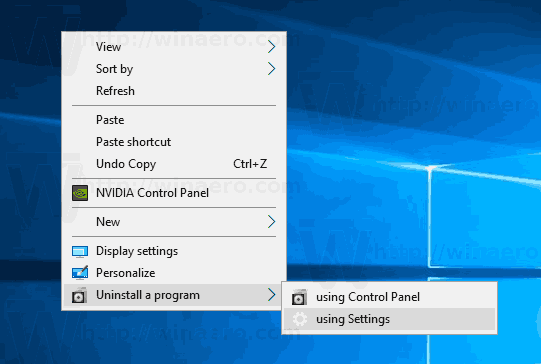
विंडोज 10 में प्रोग्राम कैस्केडिंग संदर्भ मेनू की स्थापना रद्द करने के लिए, निम्न कार्य करें।
- इन रजिस्ट्री फ़ाइलों को डाउनलोड करें: रजिस्ट्री फ़ाइलें डाउनलोड करें.
- अनब्लॉक यदि आवश्यक हो तो डाउनलोड की गई फ़ाइलें।
- उन्हें अपने इच्छित किसी भी फ़ोल्डर में निकालें, उदा। आप उन्हें अपने डेस्कटॉप फ़ोल्डर में निकाल सकते हैं।

- फ़ाइल पर डबल-क्लिक करें एक प्रोग्राम संदर्भ मेनू की स्थापना रद्द करें जोड़ें ट्वीक आयात करने के लिए।
- यूएसी प्रॉम्प्ट की पुष्टि करें और आपका काम हो गया।
पूर्ववत करें ट्वीक शामिल है, इसलिए आप किसी भी क्षण आपके द्वारा जोड़े गए संदर्भ मेनू को तुरंत हटा सकते हैं।
रजिस्ट्री ट्वीक संदर्भ मेनू में सेटिंग्स और कंट्रोल पैनल दोनों विकल्पों को जोड़ता है, जिससे आप किसी ऐप को अनइंस्टॉल करने के लिए पसंदीदा टूल को जल्दी से खोल पाएंगे।
यह काम किस प्रकार करता है
संदर्भ मेनू सेटिंग ऐप के उपयुक्त पृष्ठ को खोलने के लिए निम्न आदेश का उपयोग करता है:
Explorer.exe एमएस-सेटिंग्स: ऐप्सविशेषताएं
विंडोज 10 में, ऐसे एमएस-सेटिंग्स कमांड का एक सेट होता है जिसका उपयोग आप सेटिंग ऐप के लगभग किसी भी पेज को सीधे खोलने के लिए कर सकते हैं। इससे पहले, मैंने उन्हें निम्नलिखित लेख में शामिल किया था:
विंडोज 10 में एमएस-सेटिंग्स कमांड फॉल क्रिएटर्स अपडेट
क्लासिक कंट्रोल पैनल एप्लेट को निम्न कमांड के साथ खोला जा सकता है:
control.exe /name Microsoft. कार्यक्रमों और सुविधाओं
विंडोज विस्टा से शुरू होकर, माइक्रोसॉफ्ट ने आधुनिक कंट्रोल पैनल पेजों के विभिन्न पेजों को खोलने की क्षमता को जोड़ा। Control.exe फ़ाइल, जो कि नियंत्रण कक्ष की मुख्य निष्पादन योग्य फ़ाइल है, दो विशेष विकल्पों, /NAME और /PAGE का समर्थन करती है। /NAME विकल्प सीधे एप्लेट या विजार्ड खोलता है।
आप निम्न आलेख में विंडोज 10 में उपलब्ध कंट्रोल पैनल कमांड की सूची पा सकते हैं:
विंडोज 10 में सीधे कंट्रोल पैनल एप्लेट खोलें
वैकल्पिक रूप से, आप संदर्भ मेनू में एकल कमांड जोड़ना चाह सकते हैं। लेख "विंडोज 10 में एक प्रोग्राम संदर्भ मेनू की स्थापना रद्द करें जोड़ें"डेस्कटॉप में निम्नलिखित संदर्भ मेनू को जोड़ने का तरीका बताता है:
यह सेटिंग ऐप के ऐप्स और फीचर्स पेज को सीधे एक विशेष. जोड़कर खोलता है डेस्कटॉप संदर्भ मेनू में रिबन कमांड.
बस, इतना ही।
संबंधित आलेख:
- विंडोज 10 में ऐप्स कैसे अनइंस्टॉल करें
- विंडोज 10 में विंडोज अपडेट शॉर्टकट कैसे बनाएं
- विंडोज 10 में सेटिंग्स संदर्भ मेनू जोड़ें
- विंडोज 10 में कोई भी सेटिंग पेज खोलने के लिए शॉर्टकट बनाएं



